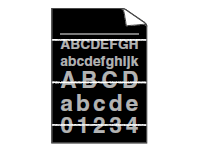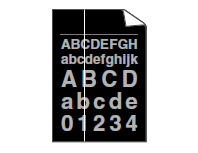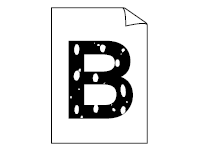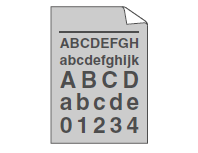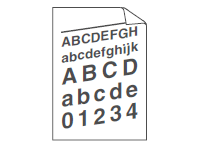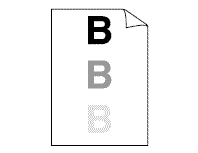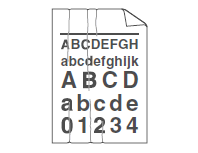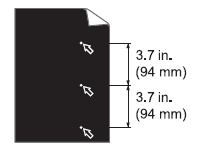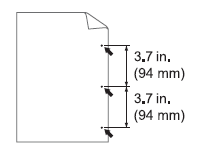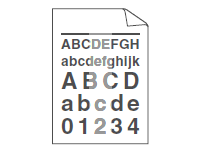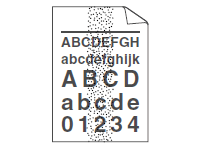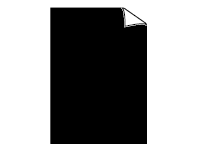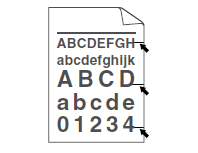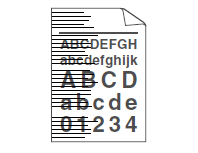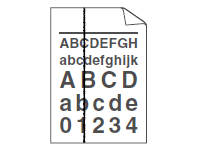MFC-8880DN
Nejčastější dotazy a pokyny pro odstraňování potíží |
Mám problémy s kvalitou tisku. Jak je mohu vyřešit?
Klikněte prosím na OBRÁZEK, který nejvíce odpovídá vašemu problému s tiskem.
|
|
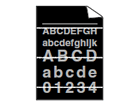 |
|
Zpět na začátek >>
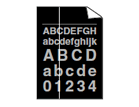 |
|
Zpět na začátek >>
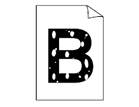 |
|
Zpět na začátek >>
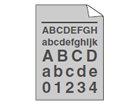 |
|
Zpět na začátek >>
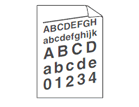 |
|
Zpět na začátek >>
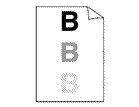 |
|
Zpět na začátek >>
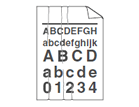 |
|
Zpět na začátek >>
Bílé tečky na černém textu a grafice po 3,7" (94 mm):
Černé tečky po 3,7" (94 mm):
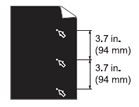 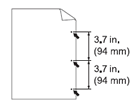 |
|
Zpět na začátek >>
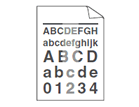 |
|
Zpět na začátek >>
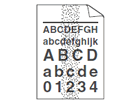 |
|
Zpět na začátek >>
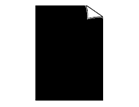 |
|
Zpět na začátek >>
Značky od černého toneru po celé délce papíru:
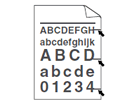 |
|
Zpět na začátek >>
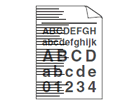 |
|
Zpět na začátek >>
Černá čára podél stránky
Vytištěné stránky mají na spodní části zbytky toneru:
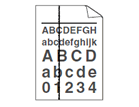 |
|
Zpět na začátek >>
Názory na obsah
Chcete-li nám pomoci vylepšit naši podporu, uveďte níže vaše názory.